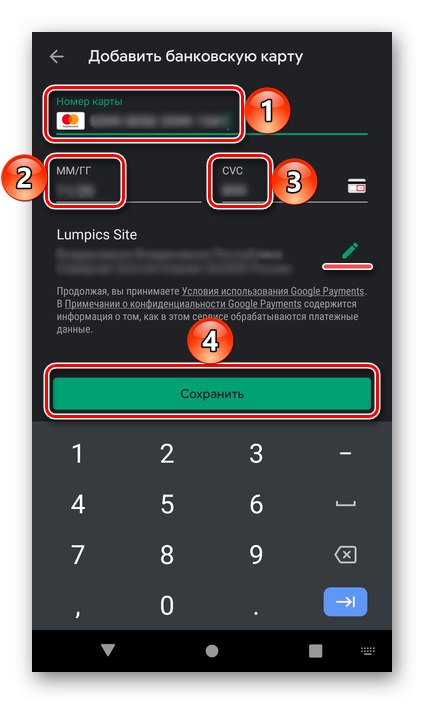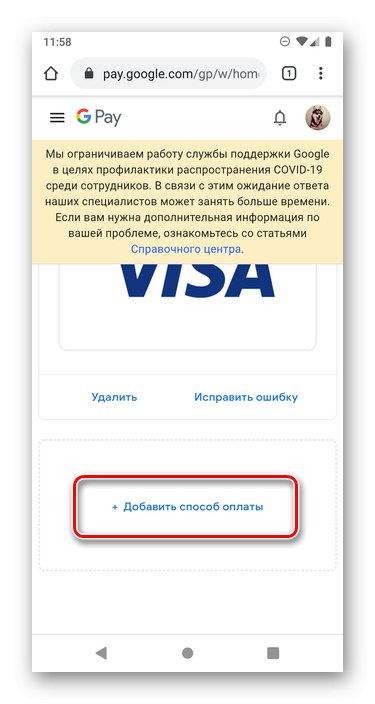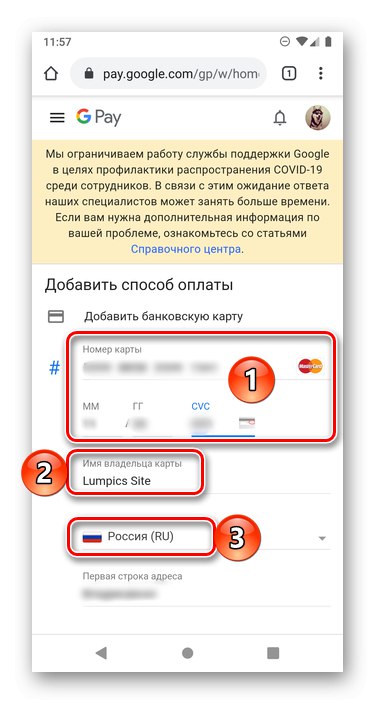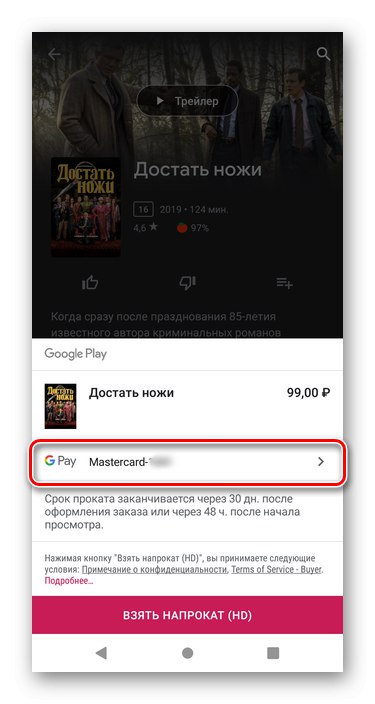Metoda 1: Izbornik Trgovine za reprodukciju
Najlakši način je dodati drugi način plaćanja Google Play tržište kroz svoj glavni izbornik radeći sljedeće:
- Idite na izbornik trgovine aplikacija Google i dodirnite odjeljak "Načini plaćanja".
- Sljedeći pritisnite "Dodaj bankovnu karticu".
- Unesite njegov broj, datum isteka i sigurnosni CVC kôd, a zatim upotrijebite gumb "Uštedjeti".
![Unos podataka o bankovnoj kartici u Trgovinu Google Play na Androidu]()
Bilješka: Ako je potrebno, uredite "adresu za dostavu" koja se automatski izvlači iz podataka navedenih na Google računu prilikom registracije.
Nakon male provjere, dodat će se nova karta, što se može vidjeti iz sadržaja odjeljka "Načini plaćanja".
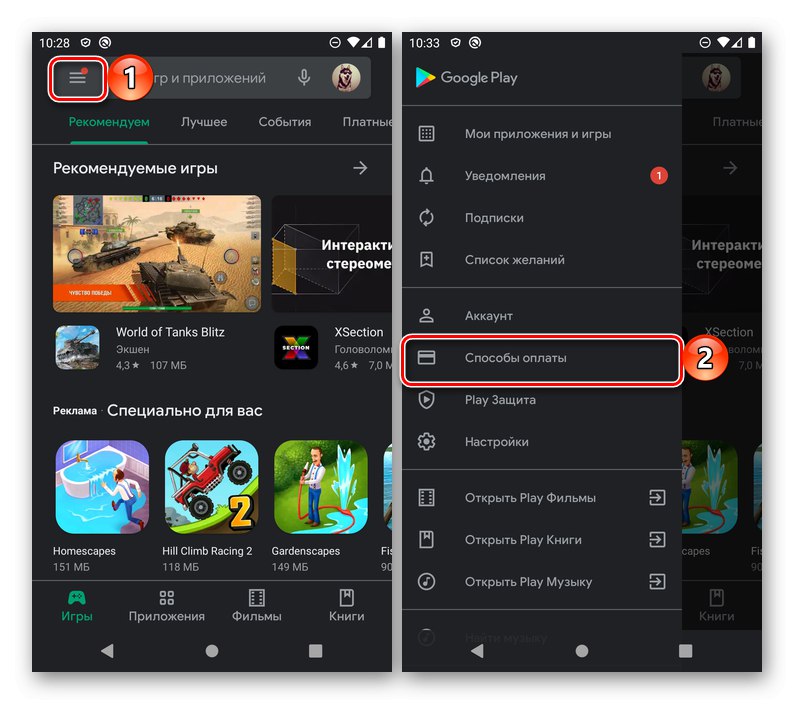
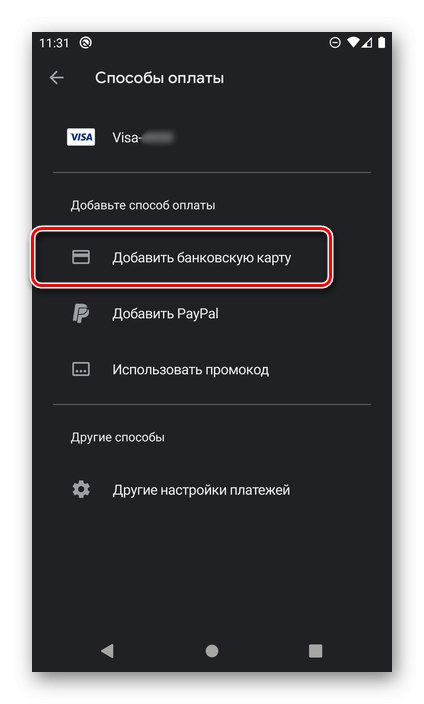
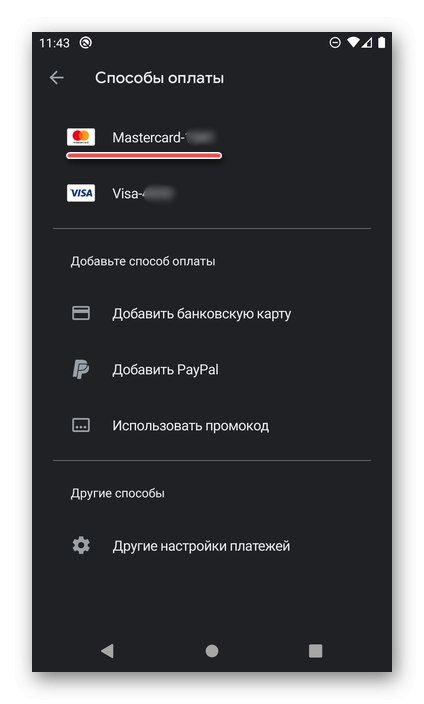
Iz istog odjeljka možete prijeći na drugi način rješavanja našeg problema - fleksibilniji koji omogućuje ne samo dodavanje nove bankovne kartice, već i promjenu podataka ili brisanje nepotrebnije. U ove svrhe predviđena je stavka izbornika "Ostali načini plaćanja", o čemu će se detaljnije raspravljati u nastavku.
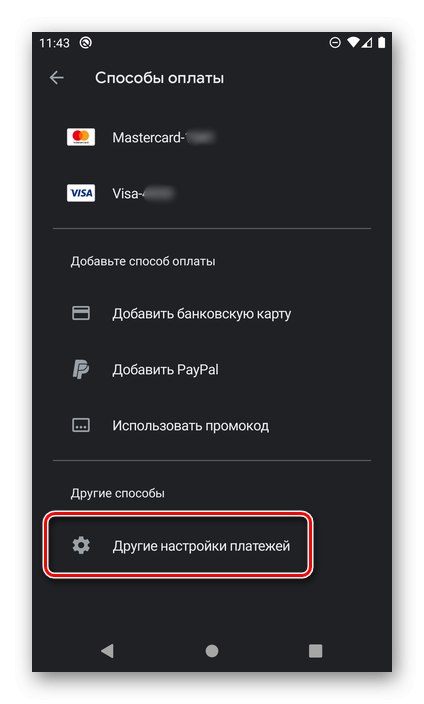
Pročitajte također: Kako izbrisati način plaćanja u Trgovini Google Play
2. način: Postavke Google računa
Ako trebate ne samo dodati novu karticu, već i izbrisati staru ili promijeniti podatke, trebate postupiti prema malo drugačijem algoritmu pristupanjem postavkama Google računa u pregledniku na računalu ili mobilnom uređaju. Uzmimo drugi kao primjer.
- Slijedite gornju vezu na glavnu stranicu Googleove tražilice i otvorite izbornik usluga dodirom na gumb označen na donjoj slici.
- Odaberite prvu od dostupnih stavki - "Račun".
- Povucite gornju ploču ulijevo i idite na karticu "Plaćanja i pretplate".
- Koristite vezu "Konfiguriranje načina plaćanja".
- Pomaknite se prema dolje i pritisnite "Dodaj način plaćanja".
![Dodajte način plaćanja na svoj Google račun na Androidu]()
Bilješka: Odabir predmeta "Ostale postavke plaćanja" u izborniku Trgovine Google Play, o kojem je bilo riječi u prethodnoj metodi, odvest će vas na istu stranicu.
- Unesite broj kartice, datum isteka, CVC kôd. U polju "Ime vlasnika kartice" podaci s računa automatski će se dodati, ali ih je moguće, a često ih čak treba mijenjati navođenjem imena i prezimena koji su zapravo ispisani na kartici. Isto se odnosi na državu, ali bolje je ostaviti ovo polje kakvo jest - u Trgovini Play dopušteno je koristiti samo način plaćanja države u kojoj je račun registriran.
![Unos podataka o kartici u postavke Google računa na Androidu]()
Nadalje, pridržavajući se regionalnih ograničenja, navedite grad, regiju i poštanski broj, a zatim kliknite gumb "Uštedjeti".
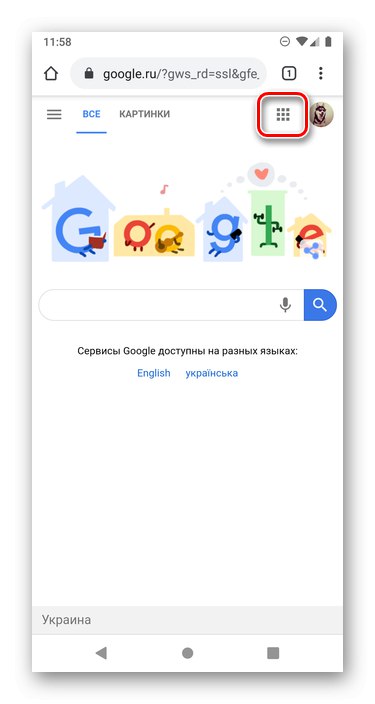
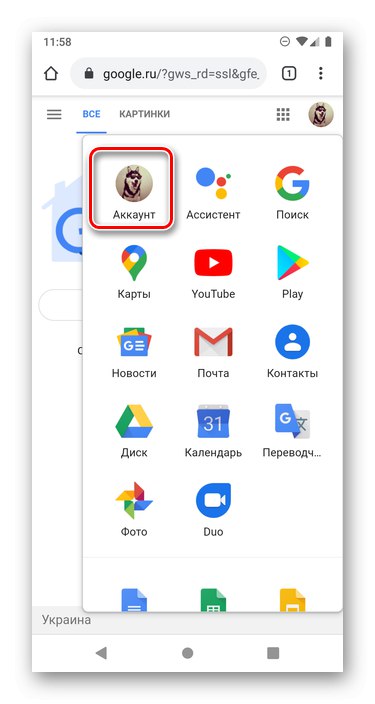
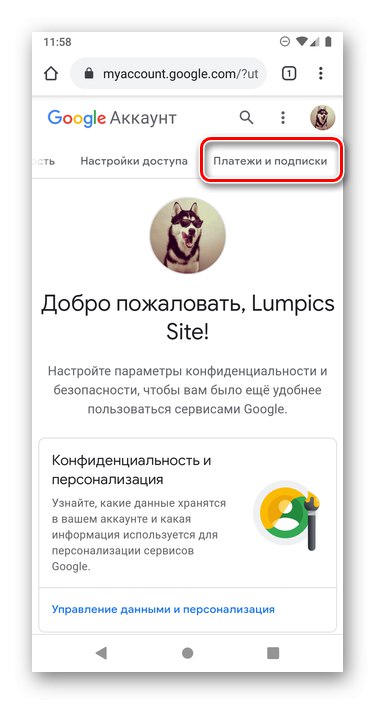
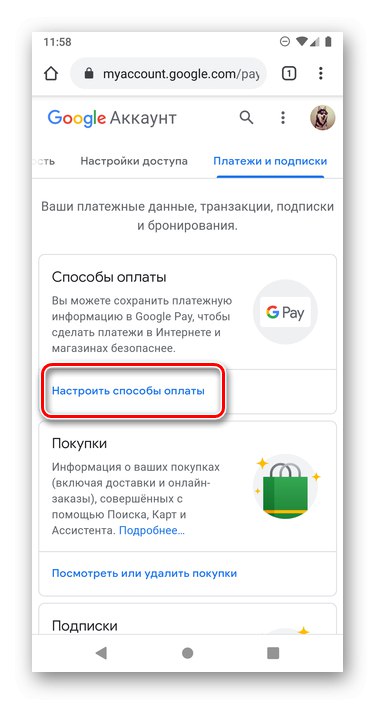
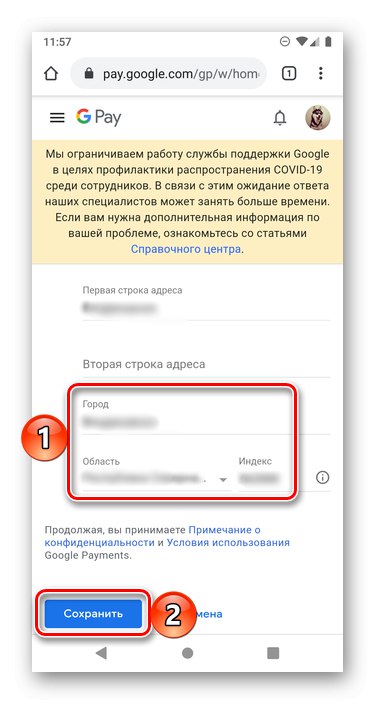
Kao i u prethodnom slučaju, nakon malog čeka, kartica će se dodati i staviti na vrh popisa s načinima plaćanja.
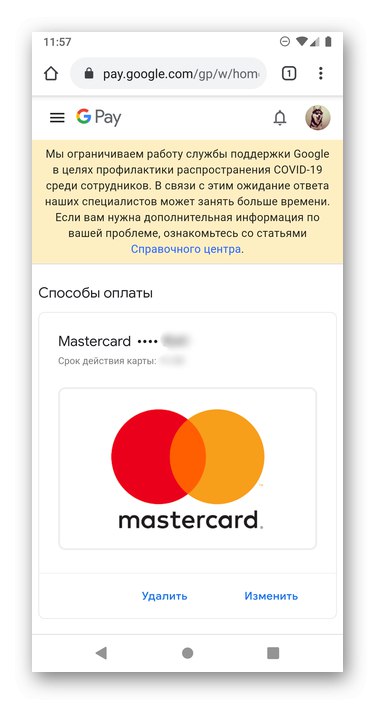
Odabir načina plaćanja
Budući da se druga i bilo koja sljedeća karta u Trgovini Google Play najčešće dodaje odvojenim kupnjama i mogućnosti da odaberete onu koja vam je potrebna na temelju situacije, neće biti suvišno saznati kako se upravo taj izbor vrši.
- Odlučivši o sadržaju koji želite kupiti u Trgovini Google Play, dodirnite gumb za kupnju (u nekim se slučajevima, na primjer, prilikom plaćanja filma, mogu pojaviti dodatne mogućnosti).
- Nadalje, ako linija s logotipom GPay ne označava karticu koju želite koristiti za plaćanje, kliknite njezino ime
![Idite na promjenu kartice za kupnje u trgovini Google Play na Androidu]()
i odaberite željenu kvačicom.
- Odmah nakon toga, odabrana metoda bit će dodana kao glavna u obrascu za kupnju, što će samo trebati potvrditi.
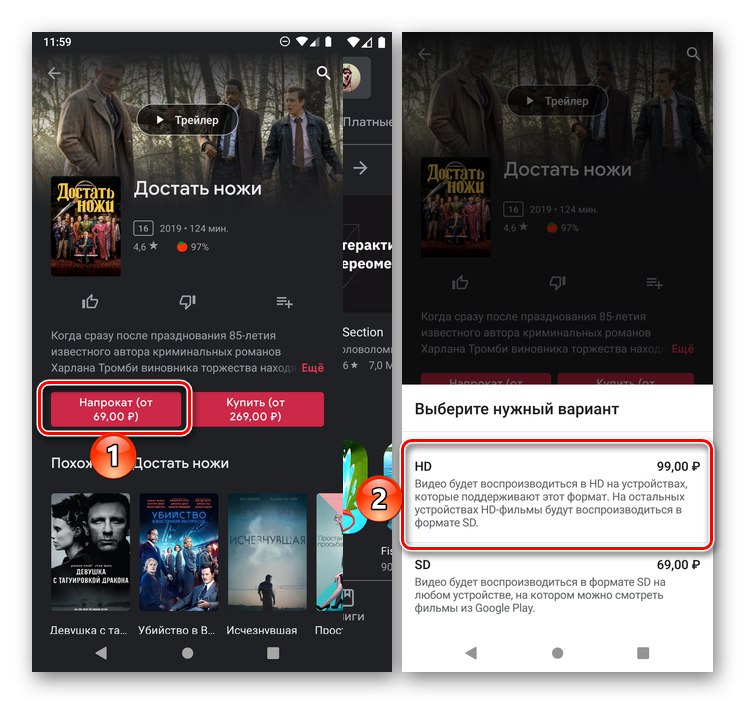
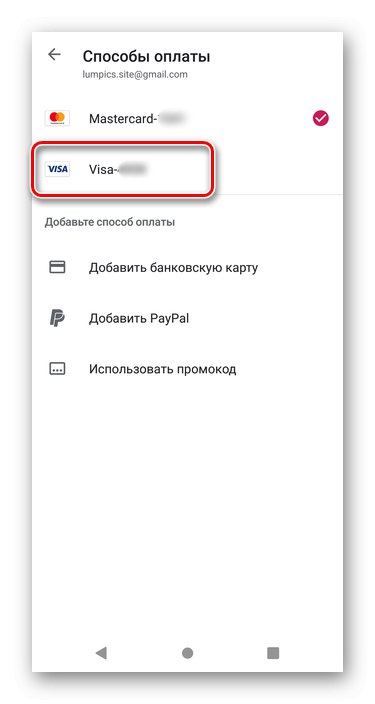
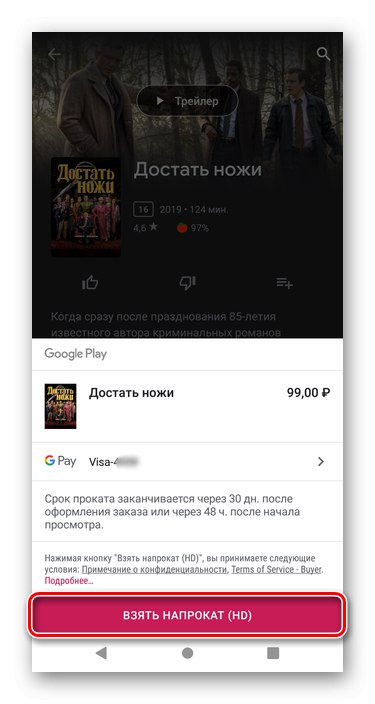
Pored metoda koje smo razmotrili, postoji još jedna koja vam omogućuje dodavanje bankovne kartice putem preglednika na računalu. Može biti korisno kada trebate platiti određenu uslugu ili se pretplatiti bez pametnog telefona.
Pročitajte također: Kako dodati svoju prvu kartu u Google Play Store